L’obiettivo di oggi è quello di formattare una chiavetta USB, una scheda SD o un Hard Disk esterno in modo da poter cancellare i dati presenti come foto e video al loro interno in modo definitivo. I passaggi sono molto semplici, ma potrebbe sempre esserti utile avere un promemoria su come fare una formattazione con dei consigli utili da leggere.
Iniziamo subito con un po’ di teoria prima di vedere la procedura di formattazione da PC Windows e MAC OS X.
Quale File System scegliere quando si formatta un Hard Disk, penna USB o SD esterna?
Quando si dovrà andare a formattare una memoria di massa esterna dovremo scegliere anche il tipo di File System che ci permetterà di poter utilizzarla sui vari sistemi operativi. Ecco qui i vari formati disponibili con una breve descrizione:
- FAT32 (file allocation table): utilizzato per le prime versione di DOS e successivamente con Windows è un formato compatibile anche con MAC OS X e Linux con il limite di poter gestire file non superiori ai 4GB. Fra i problemi che potrebbe presentare nel lungo periodo vi segnalo la frammentazione dei dati che di conseguenza necessità di eseguire un defrag del disco.
- NTFS (New technology file system): è l’evoluzione del FAT32 e va a migliorare diversi aspetti eliminando il limite dei 4GB e portando una stabilità maggiore. Con questo file System potremo gestire file fino a 16 exabyte e utilizzarlo sia su Windows, Linux e MAC OS X.
- ExFAT: è il file system subito dopo il FAT32 conosciuto anche con il nome di FAT64. Compatibile con Windows, Linux (richiede l’installazione di pacchetti aggiuntivi) e MAC OS X Snow Leopard in poi. Da una gestione di file da 4GB si passa a 16GB
- HFS+: file system sviluppato da Apple per i suoi primi sistemi operativi. Gestisce file di dimensioni fino a 8 exabyte ed è compatibile con Linux. Per quanto riguarda a Windows è sconsigliato questo formato visto che sarà possibile effettuare solo la lettura della memoria senza poter modificare i dati al suo interno.
- EXT4 (fourth Extended file system:. File system standard per le distribuzioni Linux di ultima generazione. Gestisce file fino a 16 terabyte, compatibile con OS X e non è consigliato per PC con Windows installato visto che potrebbe non essere compatibile.
La scelta quindi nella maggior parte dei casi dovrà ricadere in FAT32 o NTFS essendo quelli più conosciuti e compatibili con la maggior parte dei sistemi operativi.
Formattazione memorie di massa esterne da PC Windows
Per quanto riguarda la formattazione di un Hard Disk, chiavetta USB o un scheda SD su PC Windows quello che dovrete fare è collegare la memoria di massa al computer tramite il cavetto USB dove per le schedine SD potreste aver bisogno di un lettore di schede in caso non sia già presente.
Una volta che avrete collegato la memoria di massa da formattare andate in Risorse del computer, posizionatevi sulla memoria da formattare e cliccate con il tasto destro del mouse.
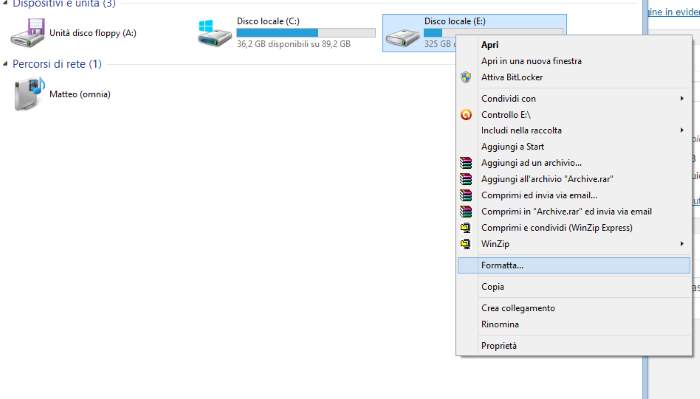
Nel menu che vi apparirà vi basterà cliccare sulla voce Formatta e scegliere il File System desiderato.

Il file system potrebbe essere già impostato su quello predefinito. Se non volete procedere con una formattazione veloce, ma eseguire un reset della memoria più approfondito togliete la spunta sulla voce Formattazione veloce.
Per cancellare tutti i dati vi basterà cliccare su Avvia ed il gioco è fatto.
Come formattare su penne USB, Hard Disk e SD su MAC OS X
Per quanto riguarda gli utenti MAC OS X, una volta che si sarà collegata la memoria da formattare al computer, sarà possibile utilizzare Utility Disco che dalla scheda Inizializza cui permetterà di cliccare a sua volta il pulsante Inizializza e scegliere il tipo di file system.
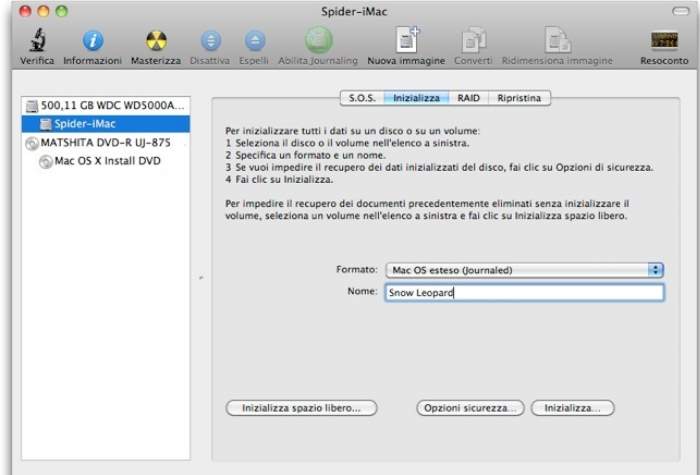
Ora ci basterà attendere che la formattazione si concluda.

